在Android(安卓)版TradingView應用程式中,可以把其他商品的價格在圖表上重疊顯示進行比較。
除了外匯以外,還可以對股市、債券、大宗商品、加密貨幣等各種市場的數據進行比較。
在圖表中進行比較的方法
啟動Android版TradingView,點擊底部導航(介面最下方)中的「圖表」。
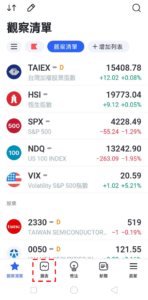
圖表中進行比較步驟-01
轉移到圖表介面後,點擊下方的「+」圖標。
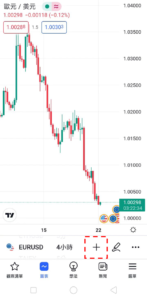
圖表中進行比較步驟-02
點擊菜單中「比較」。
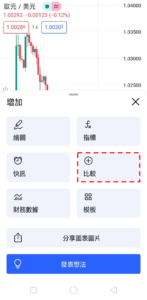
圖表中進行比較步驟-03
在顯示「比較商品」介面後,在「搜尋」欄框中輸入想要比較的商品名稱。
在下方的標籤中,也可以按資產類別進行過濾。從搜尋顯示的候選商品中點擊想要比較的商品。
這次以選擇「USDJPY」為示例。
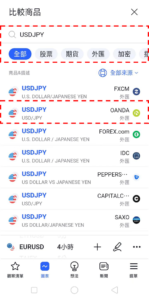
圖表中進行比較步驟-04
接下來選擇在圖表中的比較方法。
在Android版TradingView應用程式中與其他商品進行比較時,有「相同%刻度」、「新的價格刻度」、「新窗格」3種方法。
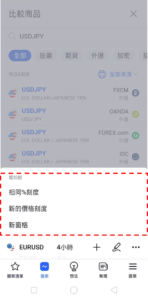
商品進行比較
①相同%刻度
以圖表左側為基準(0%),用%顯示圖表中的商品與相比較商品的變化。
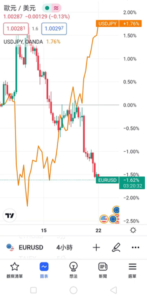
相同%刻度
②新的價格刻度
在主窗口的圖表上,把相比較商品的價格波動重疊顯示。
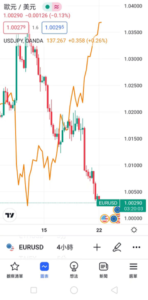
新的價格刻度
③新窗格
在主窗口下方的指標窗口中顯示相比較商品的價格波動。

新窗格
刪除比較圖表的方法
刪除比較圖表時,點擊在主窗口或指標窗口圖表左上方所顯示的比較商品名稱,或者直接點擊添加的比較商品圖表。

刪除比較圖表
然後,點擊在比較商品名稱右邊顯示的「×」圖標,這樣就可以從圖表中刪除比較商品。
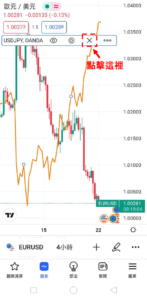
刪除比較圖表
TradingView教學
介紹電腦(PC)版,手機版(iPhone與Android)的TradingView使用教學內容。